SeaArtではプロンプトだけではポーズを指定した場合に思い通りのポーズで人物を生成するのは難しいです。
そこで、コントロールネット機能では人物やキャラクターにポーズを指定して生成することができます。
SeaArtの基本的な使い方などがわからない場合は、先ずはこちらの記事をお読みください。

コントロールネットとは
コントロールネットは、特定のポーズで画像生成をすることのできる機能です。
参照画像アップロードしてからプロンプトなどを入れることで似たポーズで違う画像生成をすることができます。
また、画像生成した作品に対して画風・塗り方を変えたりすることも出来ます。
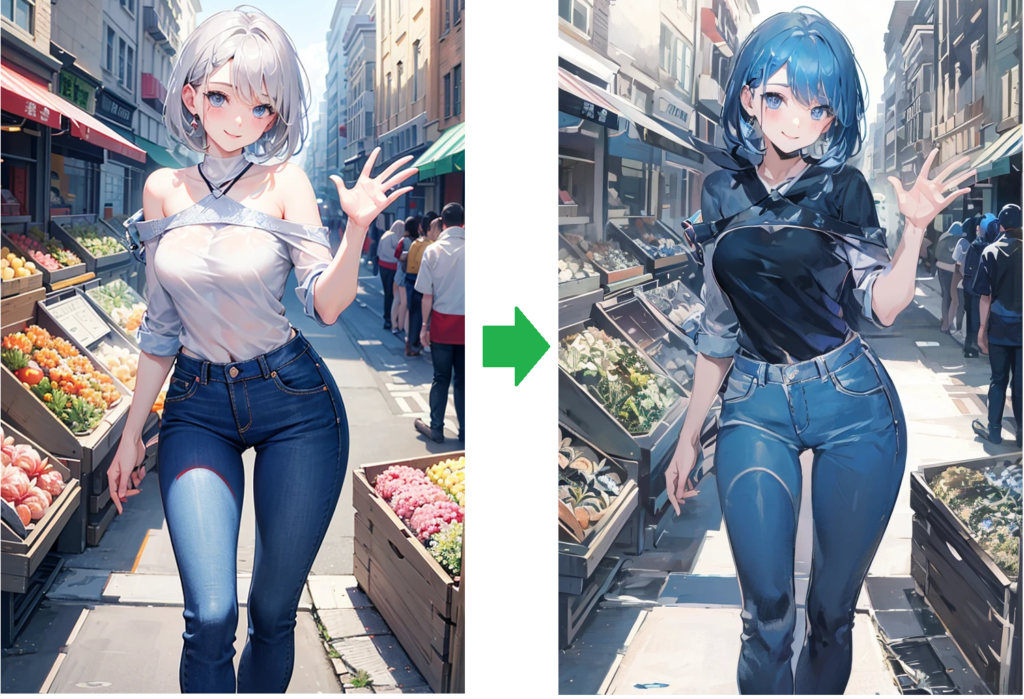
コントロールネットの使い方
画像をアップロードして、「コントロールネット」をする方法
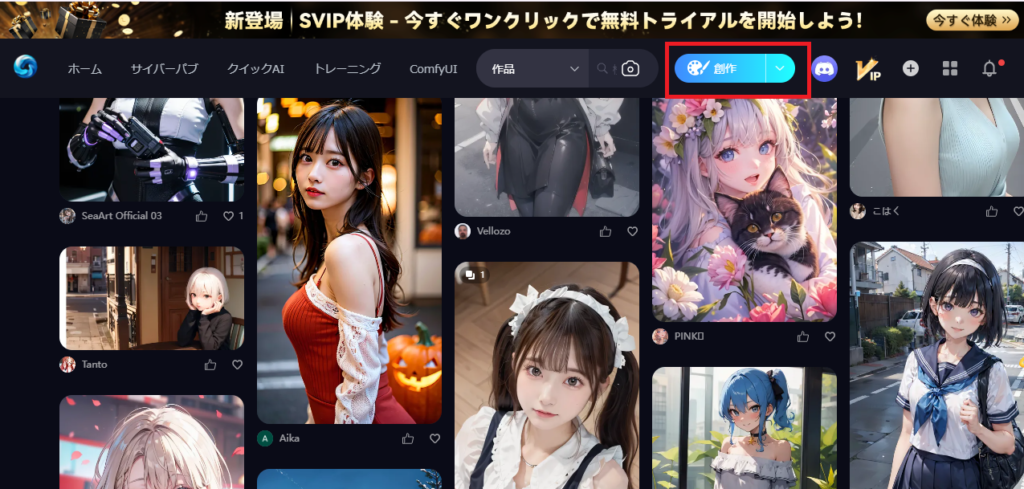
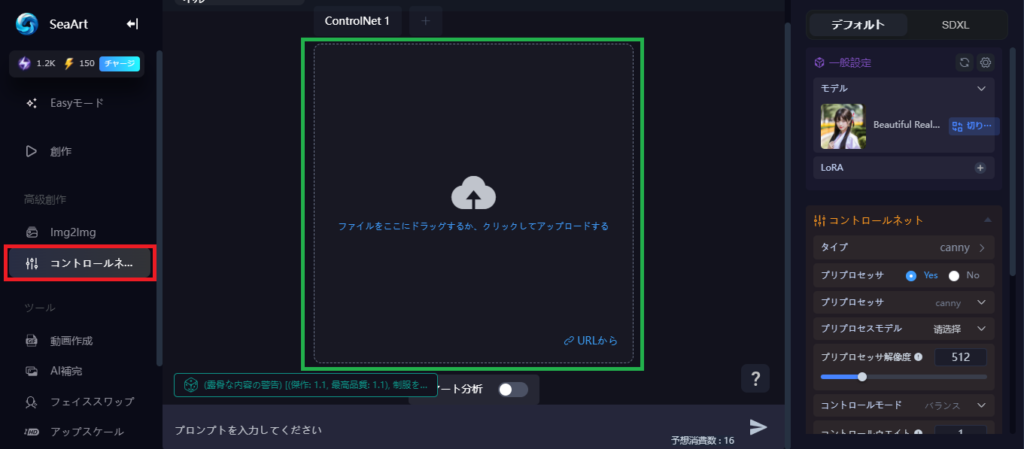
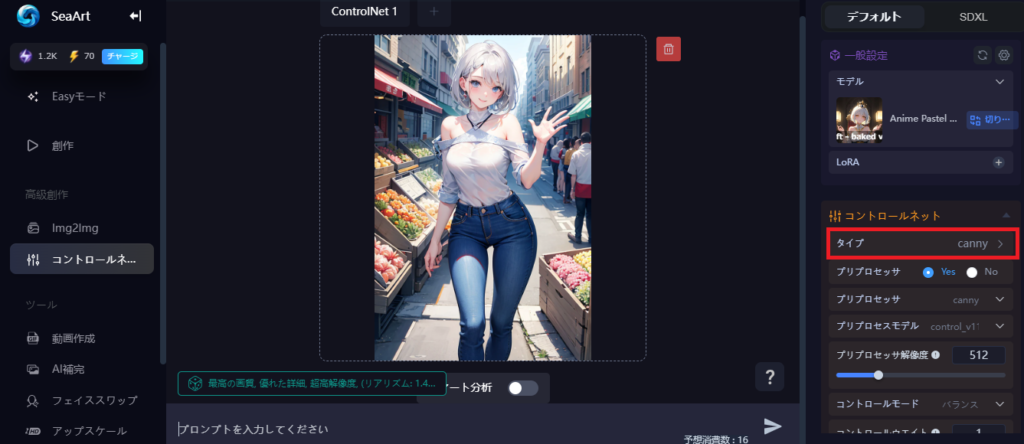
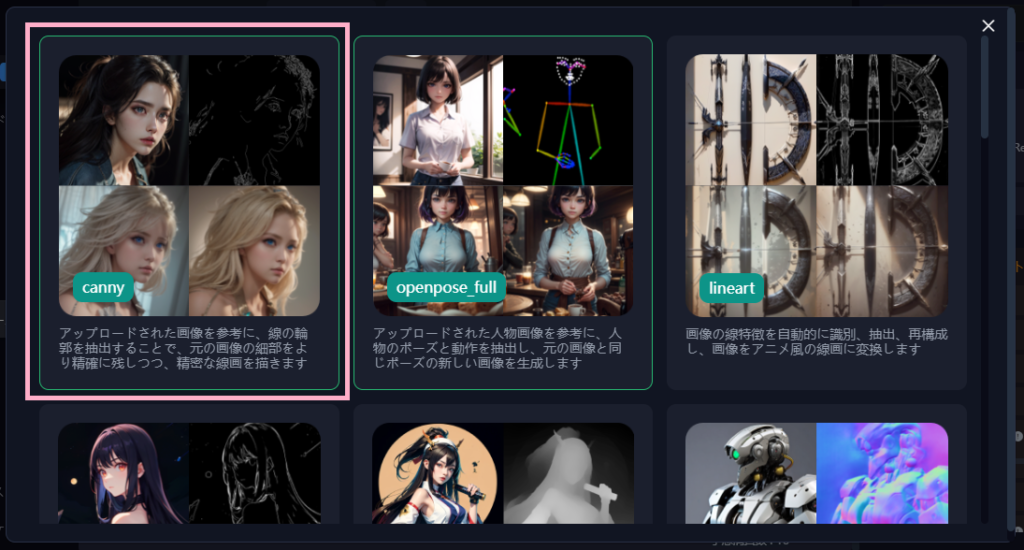
最後に画像全体のイメージを作るプロンプトを入力し、生成します。
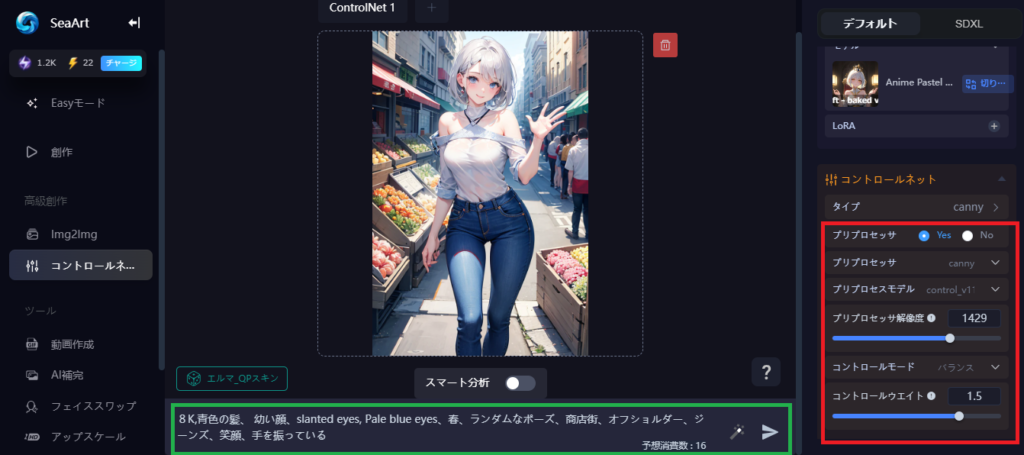

生成した作品を「コントロールネット」でポーズ変更する方法
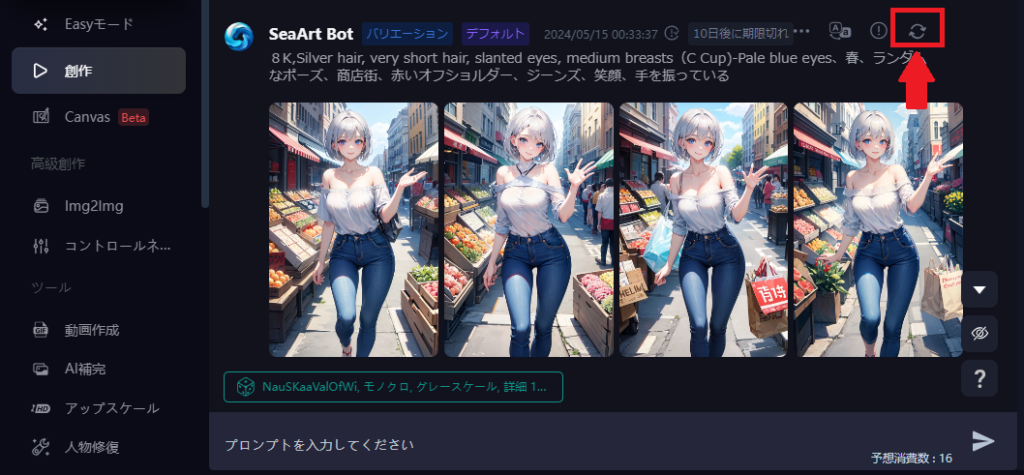
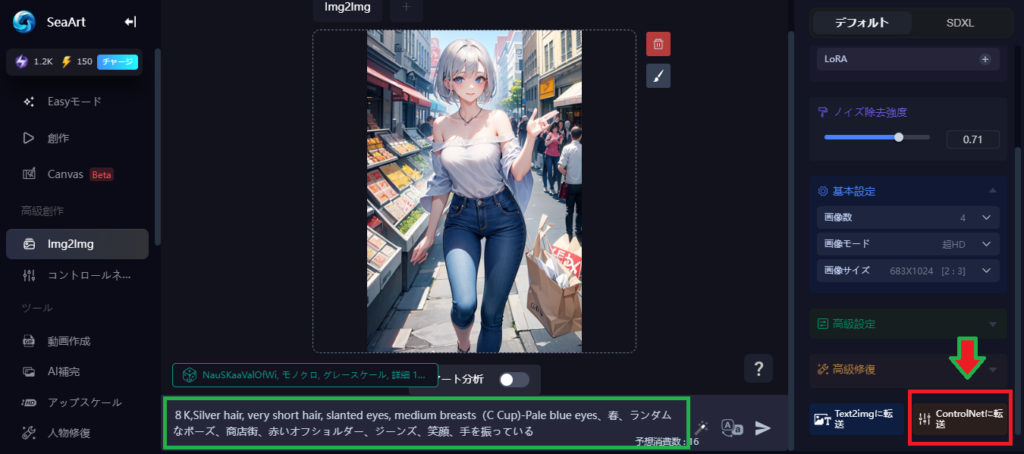
生成すると画像が生成できます。
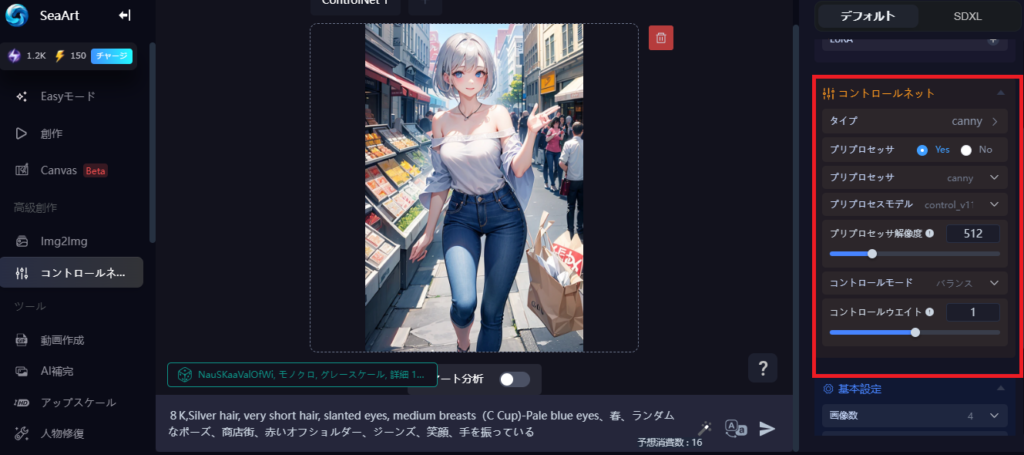
コントロールネットの各パラメーターについて
コントロールネットではそれぞれのパラメーターを調整することで、よりイメージに近い画像を生成することができます。
パラメーターは6項目あります。
- タイプ
- プリプロセッサ
- コントロールモード
- コントロールウエイト
タイプ
タイプは現在16種類あり、タイプによってポーズや構図の抽出方法が異なり生成される画像の特徴も変わってきます。タイプには人物向きのものもあれば、建築などに向いているものもあります。
- canny 画像を参考に輪郭を抽出し、より精密な生成を行う
- openpose_full 人物画像を参考にポーズと動作を抽出し、同じポーズの新しい画像を生成する。
- lineart 画像の線特徴を自動的に識別、抽出、再構成し、画像をアニメ風に生成する。
- lineart_anime lineartの方法にアニメスタイルの効果を加え画像生成する。
- depth 被写体深度で抽出して、構造と細部を残しながら再度画像生成させる方法。
- normal_bae 画像をモデリングスタイルの前処理画像に変換した後、画像を生成します。
- segmentation 画像の説明に基づいて自動で認識し、画面内の内容を異なる部分に分割し、示意図付きの分割結果を生成します。
- 超高画質の再描写 画像の細部を精細化し、解像度を上げ、画質を向上させます。
- mlsd 建築図、オブジェクト図、シーン図の線と輪郭を認識し、画像を生成します。
- scribble_hed 画像または線画を太線で輪郭を抽出し、画像を生成します。
- hed_safe 画像の輪郭特徴を抽出・検知し、高品質な線画を生成します。
- color_grid 画像の色の特徴を認識して抽出し、再度新しいカラーグリッドで画像生成します。
- shuffle 画像からさまざまな特徴情報を抽出し、ランダムに組み合わせ、新しい画像を生成します。
- 参考生成 画像の人物、キャラクター、物品などを参考に、類似する新しい画像を生成します。
- recolor 画像を参考画像として、アップロードされた画像の一部を再着色することができます。
- ip_adapter 画像Aと要素B(人物、オブジェクト)。AのスタイルとBの輪郭が融合した画像を生成。

















タイプにより近いものから全く別物まで、生成されます。好みのタイプを選択してみてください。
プリプロセッサ
プリプロセッサは前処理画像のことです。元画像のポーズということになります。
プリプロセッサが【NO】になっていると、元画像を参考にせず全然違うポーズで画像が生成されます。
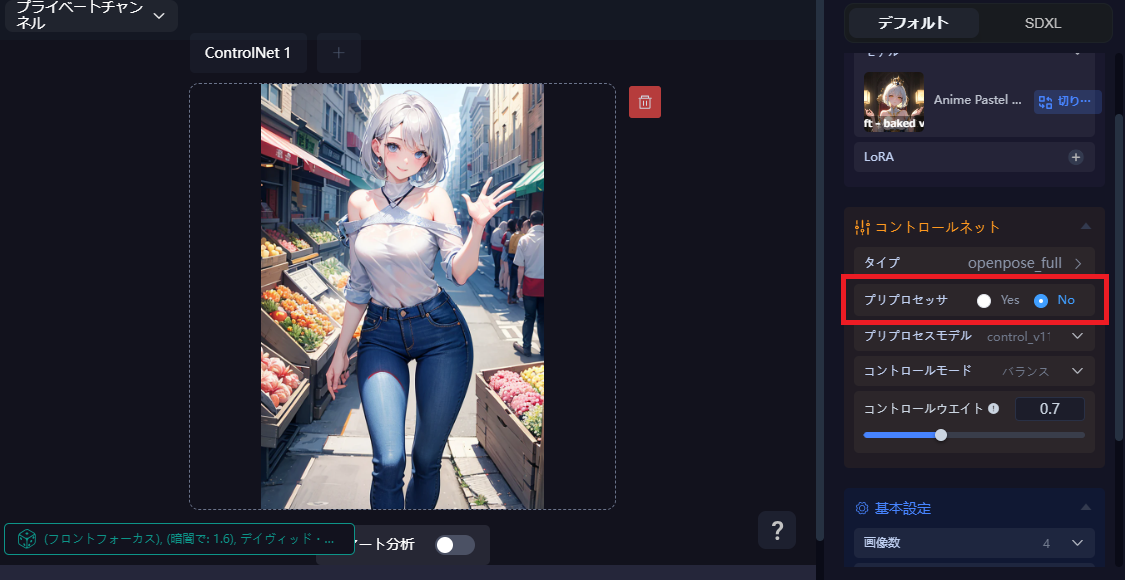

上記のようにプリプロセッサが「No」になっていると、ポーズが読み込まれず、反映されていない画像が生成されます。
- プリプロセッサ解析度
プリプロセッサの解像度数値が高いほど精細さが増し、元の画像の解像度に基づいて適切に上げる必要があります
コントロールモード
コントロールモードには3種類あり、
- バランス
- よりプロンプトに従って画像を生成します
- より前処理画像に従って画像を生成します



3種類ありますが、明確な使い分けは難しそうです。
コントロールウエイト
コントロールネットの強度を決めます。数値が高いほど画像効果が明確になり、元画像の割合が多くなります。
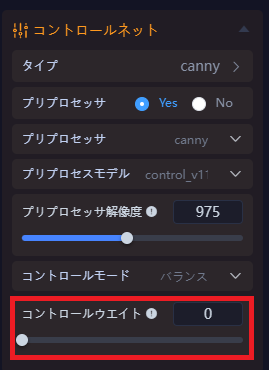
コントロールウェイト0

コントロールウェイト1

コントロールウェイト2

 サラマン
サラマン元の画像やプロンプトによっても仕上がりは変わってきます。試行錯誤してみてください。
まとめ
Control Netの使い方
- 指定用の画像を選択 or アップロード
- タイプを選択
- 各パラメーターを調整
- プロンプトを入力し画像生成
いかがでしたでしょうか? コントロールネットは特定のポーズで画像生成をするのにとても便利な機能です。
ぜひ、試してみてください。



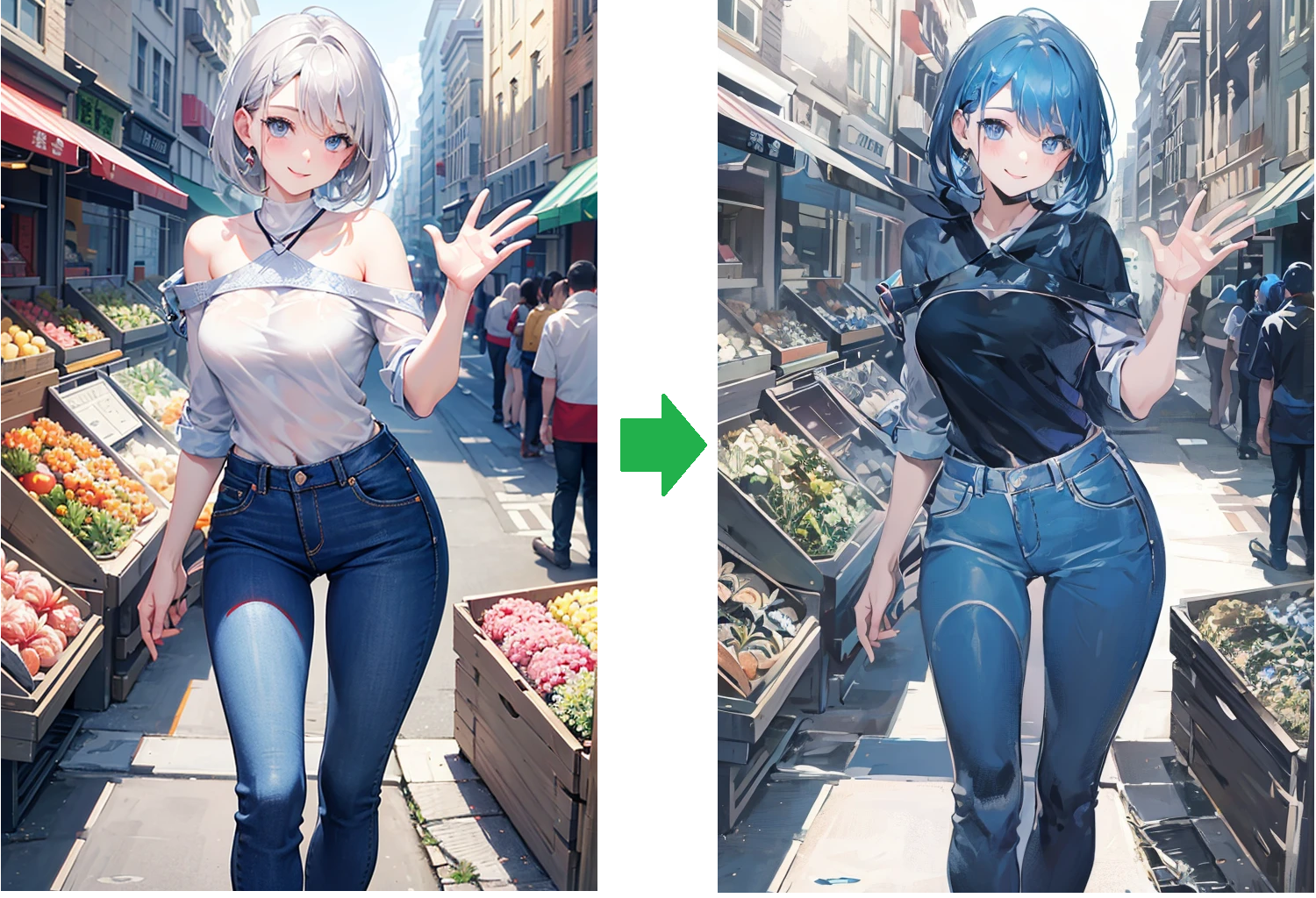





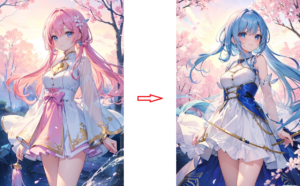
コメント